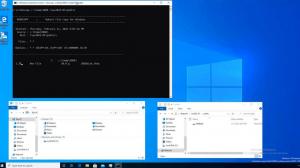Screen Sketch nimetatakse Windows 10-s ümber Snip & Sketchiks
Windows 10-ga on kaasas komplekti rakendusi, mis on vaikimisi installitud kõigile kasutajatele. Mõnele neist meeldib Kalkulaator või Fotod on mõeldud klassikaliste Windowsi rakenduste asendamiseks. Teised on Windows 10 jaoks uued ja pakuvad erinevaid võrgu- ja võrguühenduseta teenuseid. Üks selline rakendus on Rakendus Screen Sketchmis lõpuks saab asendage klassikaline rakendus Snipping Tool. Alates operatsioonisüsteemist Windows 10 Build 18219 on rakendus saanud uue nime, Snip & Sketch.
Reklaam
Nagu te juba teate, on Windows 10 Redstone 5 uuendatud ekraanilõikamiskogemusega, mis sisaldab uut rakendust Screen Sketch UWP. Algselt tutvustati seda Windows Ink Workspace'i osana ja sellel on mitmeid eeliseid – ja seda saab nüüd värskendada Microsoft Store'i kaudu. Nüüd kuvatakse see loendis, kui vajutate Alt + Tab, saate määrata akna suuruse vastavalt oma eelistustele ja palju muud.
Funktsioon Screen Sketch on integreeritud Windows 10 viimaste versioonide tegevuskeskuse väljavõttega. Selle uue tööriista abil saate jäädvustada ristküliku, lõigata vaba kujuga ala või teha täisekraani jäädvustamise ja kopeerida selle otse lõikelauale. Kohe pärast lõigu tegemist saate teatise, mis suunab teid ja teie lõiku rakendusse Screen Sketch, kus saate märkusi teha ja jagada. Praeguses teostuses puuduvad muud traditsioonilised tööriistas Snipping Tools saadaolevad tööriistad (akna lõikamine, tindivärv jne).
Alates Windows 10 Build 18219-st nimetatakse rakendust nüüd Snip & Sketch. Rakenduse versioon on 10.1807.2286.0.
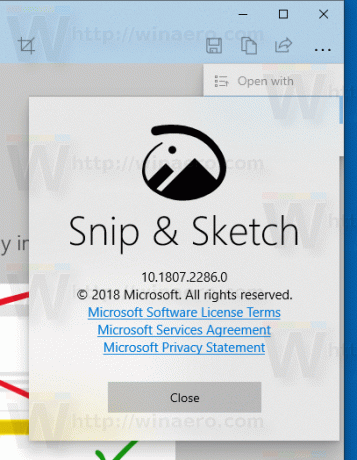
Koos nimemuutusega on rakendus saanud väikese täiustuse. Menüüs Uus saate valida "Snip now", "Snip in 3 seconds" või "Snip in 10 seconds".

Rakendust saab värskendada Microsoft Store'ist. Külastage järgmist lehte
Snip & Sketch Microsoft Store'is
Uutele funktsioonidele juurdepääsu saamiseks peate siiski kasutama opsüsteemis Skip Ahead opsüsteemi Windows 10.
Huvipakkuvad artiklid:
- Desinstallige ja eemaldage ekraanivisand opsüsteemis Windows 10
- Tehke ekraanipilt Windows 10 ekraanilõikega
- Windows 10 ekraanilõikuse käivitamiseks lubage Print Screen Key
- Looge Windows 10 ekraanilõike otsetee
- Lisage Windows 10 kontekstimenüü ekraanilõike
- Ekraani visandi klaviatuuri otseteed operatsioonisüsteemis Windows 10 (kiirklahvid)